Sincroniza tus proyectos entre dos dispositivos
Cambia de dispositivo y trabaja con la última versión de tus proyectos.
¿Por qué es importante para ti sincronizar proyectos entre dispositivos?
Todos los suscriptores de Sketch, Report y Estimate con magicplan, tienen acceso a sus proyectos en dos dispositivos. Por lo tanto, si creas un proyecto en tu iPad y deseas seguir trabajando en la comodidad de tu iPhone, puedes hacerlo fácilmente. A continuación, describimos ese proceso y ofrecemos algunos consejos y trucos para gestionar los proyectos cuando se trabaja con colegas.
Si utilizas magicplan en dos dispositivos o colaboras con colegas, te aconsejamos que sincronices tus proyectos manualmente. Pero, ¿por qué lo recomendamos?
Si la función de copia de seguridad automática está activada, tus planos se actualizarán automáticamente en la Nube de magicplan cada vez que realices cambios en un plano. Si modificas un plano en tu iPad y luego abres una versión más antigua ya almacenada localmente en tu iPhone, puedes sobrescribir automáticamente los cambios de tu versión recientemente actualizada en el iPad en la Nube de magicplan. Esto puede hacer que se pierdan datos que esperabas que se guardaran. Lo mismo ocurre cuando se trabaja con colegas en el mismo proyecto a través de múltiples dispositivos.
Para evitar la copia de seguridad automática en la nube, procede de la siguiente manera para ambos dispositivos en uso:
Pulsa el icono del perfil en la esquina superior derecha de la pantalla principal y abre los ajustes. Desde ahí, desactiva la opción Copia de seguridad.
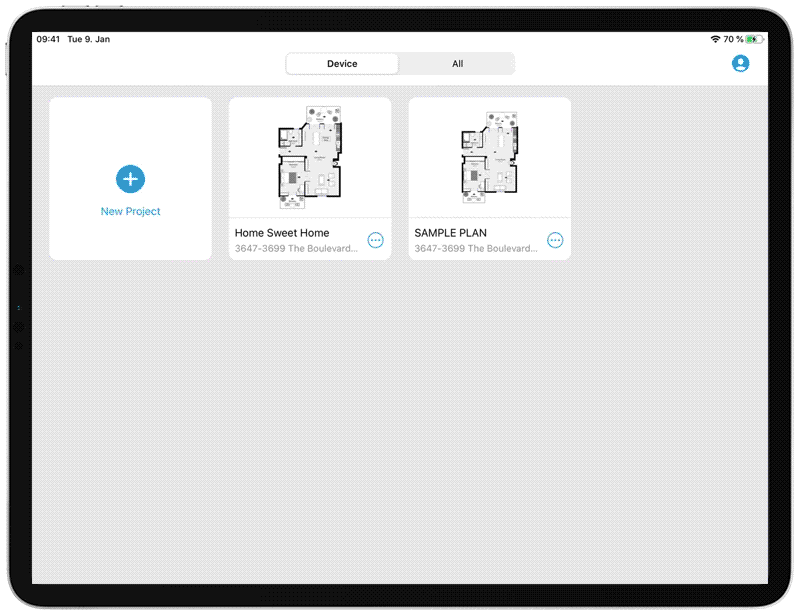
Una vez hecho esto, tendrás que subir manualmente tus proyectos a la Nube de magicplan si deseas guardarlos.
Ve a la pantalla de inicio de magicplan, pulsa sobre los tres puntos junto al nombre del proyecto y selecciona Subir a la nube.
Supongamos que has creado un plano en el dispositivo 1, por ejemplo, un iPad. Ahora prefieres utilizar el dispositivo 2, un iPhone, que te resulta más cómodo.
- Crea tu proyecto en el dispositivo 1 y vuelve a la pantalla de inicio de magicplan. Haz clic en los tres puntos junto al nombre del proyecto y sube esta versión del plan a la nube.
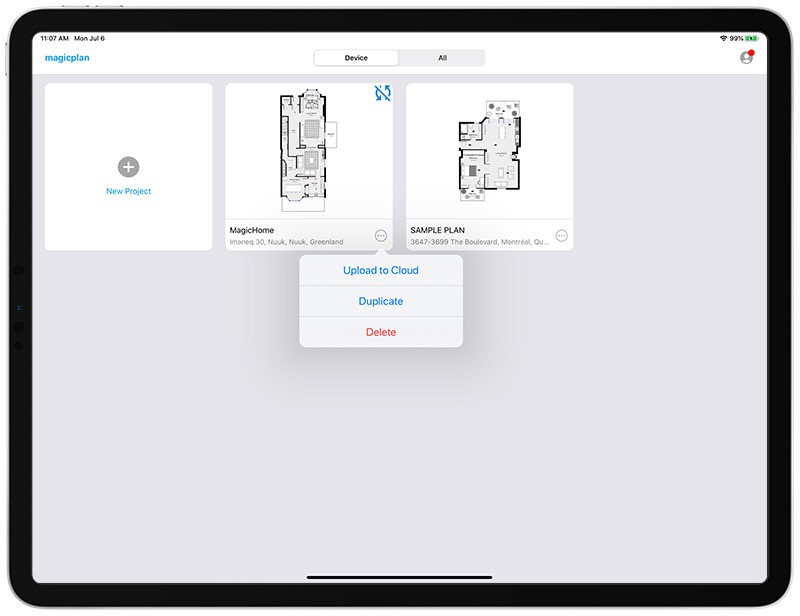
- Abre magicplan en el dispositivo 2 y selecciona "Todo" en la parte superior de la pantalla. Ahora haz clic en los tres puntos junto al nombre del proyecto del plano creado previamente en el dispositivo 1 y descárgalo en tu dispositivo 2.
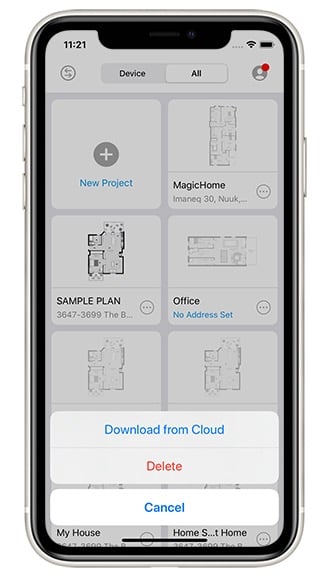
Si deseas volver al dispositivo 1, simplemente repite los mismos pasos:
- Sube el proyecto del Dispositivo 2 a la Nube.
- Refresca magicplan en el dispositivo 1.
- Descarga el plano desde la nube y aplica las actualizaciones.
ATENCIÓN: Al descargar y cargar proyectos, es importante estar siempre en el Espacio de trabajo correcto.
-png.png?width=150&height=50&name=mp_magicplan_logo_color_b%20(to%20be%20used%20on%20light%20backgrounds)-png.png)